- מְחַבֵּר Abigail Brown [email protected].
- Public 2024-01-07 19:03.
- שונה לאחרונה 2025-01-24 12:10.
מה צריך לדעת
- Create a List: iPhone: Chats > Broadcast Lists > New List. אנדרואיד: Chats > אפשרויות נוספות > שידור חדש. הוסף משתמשים והקש על Create.
- ערוך רשימה: iPhone: הקש i (סמל מידע). אנדרואיד: הקש אפשרויות נוספות > פרטי רשימת שידור. שנה את השם או הוסף/הסר נמענים.
- לשליחה: הקש על שם הרשימה, הקלד הודעה והקש שלח. כדי למחוק: החלק שמאלה > Delete (iPhone); הקש מחק רשימת שידור (אנדרואיד).
מאמר זה מסביר כיצד ליצור רשימת שידורים של WhatsApp, המאפשרת לשלוח הודעה זהה למספר אנשי קשר בו-זמנית מבלי שהנמען יודע לחברים אחרים ברשימה או שהם בכלל ברשימה.
יצירת רשימת שידורים של WhatsApp
WhatsApp מאפשר יצירת רשימות שידור רבות ככל שתרצו. עם זאת, הוא מציב מגבלה של 256 אנשי קשר בכל רשימה.
הנה איך ליצור רשימת שידורים של WhatsApp.
- פתח את אפליקציית WhatsApp בסמארטפון האייפון או האנדרואיד והקש על צ'אטים.
- ב-iPhone, הקש על רשימות שידור. ב-Android, הקש אפשרויות נוספות.
- ב-iPhone, הקש על רשימה חדשה. ב-Android, הקש שידור חדש.
-
בחר את אנשי הקשר שברצונך להוסיף לרשימת השידורים של WhatsApp שלך על ידי הקשה על המעגלים שליד שמותיהם במסך הנמענים. אם עדיין לא הוספת אנשי קשר ל-WhatsApp, עשה זאת קודם.

Image אם יש לך הרבה אנשי קשר, אתה יכול לחפש את מי שאתה צריך לפי שם באמצעות סרגל החיפוש בחלק העליון של המסך.
-
הקש על Create במסך הנמענים כדי ליצור רשימת שידורים המכילה את שמות האנשים שבחרת.
-
הקלד את ההודעה הראשונה שלך במסך שנפתח., אם אינך מוכן לשלוח הודעה עדיין, הקש על לחצן 'הקודם' כדי לחזור לדף הנמענים כדי ליצור רשימה חדשה או לערוך את הרשימה שעשית זה עתה.

Image
בעוד ש"שידור" משמש לעתים קרובות להתייחסות לשידור חי של אודיו ווידאו, כמו במיקסר וב-Twitch, המילה בהקשר זה מרמזת שתשלח הודעה בודדת למספר אנשים בבת אחת. רשימות שידור אינן משתפות את המיקום שלך או מפעילות את המיקרופון או המצלמה של הטלפון החכם שלך.
איך לערוך את רשימת השידורים שלך ב-WhatsApp
ברגע שתיצור רשימת שידורים בוואטסאפ, היא תישמר כרשימה לשימושך בכל עת בעתיד. אתה יכול לתת לו שם, להוסיף לו אנשי קשר או למחוק אותו אם תרצה.
שינוי שם רשימת השידורים שלך ב-WhatsApp
תוכל לתת לרשימה שלך שם ולשנות אותה כמה פעמים שתרצה.
אנשי הקשר ברשימת השידורים של WhatsApp שלך לא יכולים לראות איך קוראים לרשימה.
הנה איך לשנות את השם של רשימת השידורים שלך ב-WhatsApp.
- הקש על סמל המידע שליד רשימת השידורים שברצונך לערוך.
-
הקש על השדה שאומר שם הרשימה כדי להזין שם מותאם אישית עבור רשימת השידורים שלך ב-WhatsApp.

Image - הקש על Enter במקלדת כדי לאשר את השינוי.
איך להוסיף אנשי קשר לרשימת שידורים ב-WhatsApp
אם שכחת להוסיף מישהו לרשימת שידורים, תוכל להוסיף אותו מאוחר יותר. תוכל גם להסיר אנשים אם תבחר בכך.
כדי להוסיף או להסיר אנשי קשר באייפון, פשוט הקש על ערוך רשימה ובחר או בטל את הבחירה בשמות של אנשי קשר.
אם אתה משתמש בסמארטפון אנדרואיד, הקש על הוסף נמען כדי להוסיף אנשי קשר לרשימה. כדי להסיר איש קשר ב-Android, הקש על ערוך נמענים, שים x ליד אנשי הקשר שברצונך להסיר, ולאחר מכן הקש על סימן.
איך לשדר הודעות לרשימת השידורים שלך ב-WhatsApp
שליחת שידור WhatsApp לרשימת השידורים שלך היא פשוטה ועובדת כמעט כמו שליחת הודעה רגילה לאיש קשר יחיד.
איש קשר מקבל את ההודעה שלך רק אם הוא הוסיף אותך כאיש קשר. אתה לא יכול לשדר הודעות לזרים מוחלטים.
כל מה שאתה צריך לעשות הוא להקיש על שם רשימת השידורים של WhatsApp, הקלד את ההודעה שלך והקש על סמל השליחה.
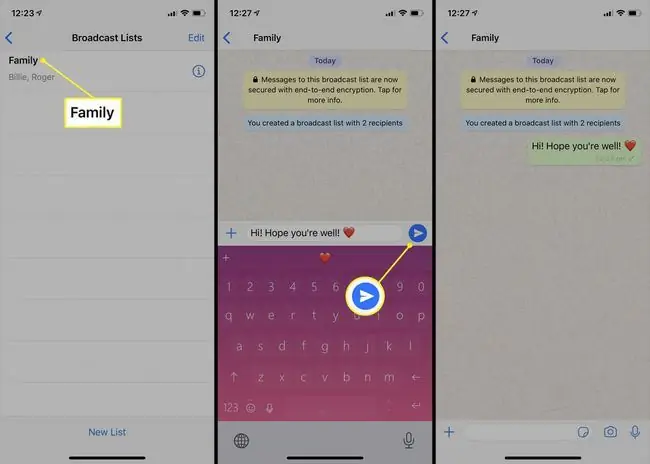
כל איש קשר ברשימת שידורים יקבל את ההודעה שלך בנפרד. הם לא יהיו מודעים לכך שההודעה נשלחה גם לאנשים אחרים ולא יוכלו לדעת שהוספת אותם לרשימה, לכן עדיף לכתוב כל הודעה כאילו אתה מדבר עם אדם פרטי ולא עם קבוצה.
מחיקת רשימת שידורים של WhatsApp
מחיקת רשימת שידורים בוואטסאפ יכולה להתבצע מתי שתרצה ונמשכת רק כמה שניות. היזהר מכיוון שברגע שהרשימה תימחק, לא תוכל להחזיר אותה.
מחיקת רשימת שידור אינה מוחקת או מבטלת את השליחה של הודעות WhatsApp ששלחת לאנשי הקשר שלך. כדי לעשות זאת, עליך למחוק ידנית את הודעות הצ'אט כפי שהיית עושה בשיחת צ'אט רגילה ב-WhatsApp.
כך תוכל להסיר רשימת שידור מחשבון WhatsApp שלך.
כדי למחוק רשימה באייפון, החלק שמאלה על שם הרשימה שברצונך למחוק ממסך רשימות השידור. הקש על מחק כשהוא מופיע. כדי לעשות את אותו הדבר באנדרואיד, הקש על רשימת שידור > מחק.
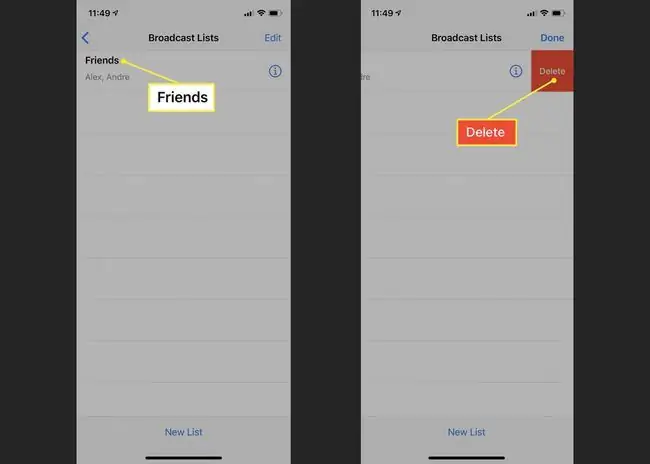
רשימות השידור של WhatsApp שונות לחלוטין מתכונת הצ'אט הקבוצתי של WhatsApp המאפשרת למספר משתמשים לתקשר זה עם זה בתוך שיחת צ'אט אחת.






